Wix Bookings: agregar y configurar un botón "Reservar" de Google
4 min
En este artículo
- Conectar un botón "Reservar" de Google
- Administrar el botón "Reservar" de Google
- Solucionar problemas al configurar el botón "Reservar" de Google
Facilita a los nuevos clientes la búsqueda y la reserva de servicios en tu negocio al agregar un botón "Reservar" de Google. La última integración entre Wix Bookings y Google les permite a tus clientes reservar servicios con opciones de precios, pagar online por los servicios y acceder a tus servicios de videoconferencia.
Los enlaces directos a los servicios están disponibles para los clientes que utilizan sus dispositivos móviles. Pueden acceder a los enlaces directos a tus servicios a través de las apps de Google y desde navegadores web móviles en iOS y Android.
Antes de comenzar:
- Debes conectar un dominio a tu sitio para conectar un botón "Reservar" de Google a tu sitio de Wix Bookings.
- Haz Upgrade a tu sitio para que puedas aceptar reservas online.
- Crea los servicios de Wix Bookings relevantes que deseas conectar al botón "Reservar" de Google.
- Debes crear un Perfil de Negocio de Google.
Conectar un botón "Reservar" de Google
Facilita que los nuevos clientes te encuentren y reserven tus servicios al integrar tus servicios de Wix Bookings con Google. Al agregar este botón, agilizas el proceso para que los clientes nuevos y existentes encuentren y reserven los servicios que necesitan de forma rápida y sencilla.
Nota:
Asegúrate de crear tu Perfil de Negocio de Google antes de seguir los pasos a continuación. La verificación puede tardar varios días en completarse.
Para conectar un botón "Reservar" de Google:
- Ve a Canales de reservas en el panel de control de tu sitio.
- Haz clic en Conectar en Google.
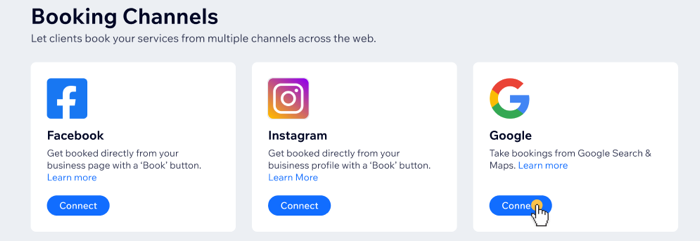
- Haz clic en Empezar para aceptar los Términos de uso y la Política de privacidad de Google.
- Haz clic en el menú desplegable Selecciona perfiles y haz clic en la casilla de verificación junto a los perfiles de Google Business correspondientes que deseas conectar.
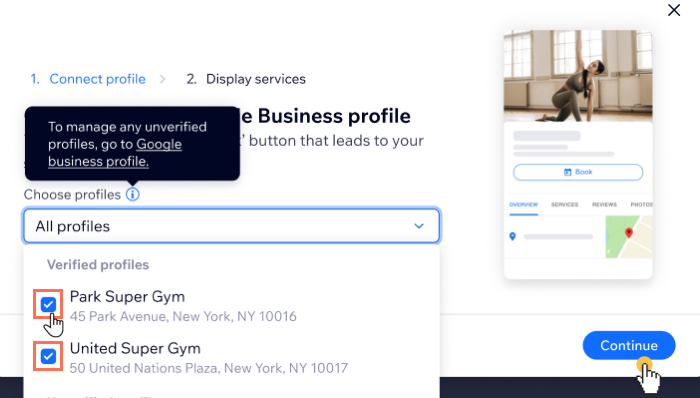
- Haz clic en Continuar.
- Haz clic en el menú desplegable Selecciona servicios y haz clic en la casilla de verificación junto a los servicios correspondientes que deseas mostrar en Google.
- Haz clic en Conectar.
Administrar el botón "Reservar" de Google
Puedes actualizar las ubicaciones y los servicios que deseas mostrar en Google en cualquier momento desde la pestaña Canales de reservas en el panel de control de tu sitio.
Para administrar el botón "Reservar" de Google:
- Ve a Canales de reservas en el panel de control de tu sitio.
- Haz clic en Administrar en Google.
- Haz clic en el menú desplegable Elige qué Perfil de Negocio de Google puede aceptar reservas.
- Haz clic para seleccionar o desmarcar las casillas de verificación junto a los perfiles correspondientes que deseas agregar o eliminar.
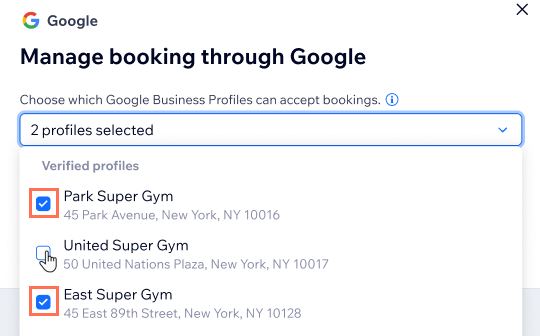
- Haz clic en el menú desplegable Elige servicios para mostrar en todos los perfiles.
- Haz clic para seleccionar o desmarcar las casillas de verificación junto a los servicios correspondientes que deseas agregar o eliminar.
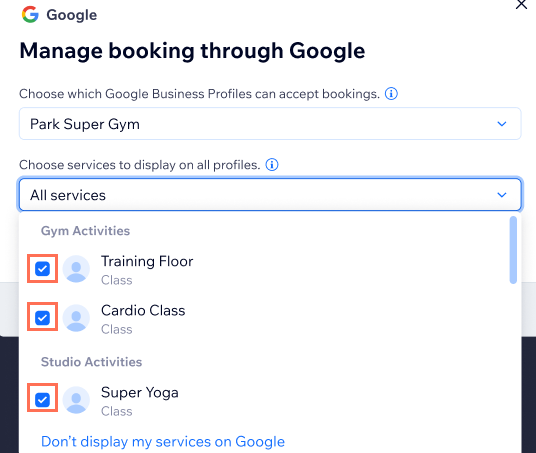
- Haz clic en Actualizar.
Nota:
Los enlaces directos a los servicios solo están disponibles para los clientes que utilizan sus dispositivos móviles. Pueden usar los enlaces directos para acceder a tus servicios a través de las apps de Google y desde navegadores web móviles en iOS y Android.
Solucionar problemas al configurar el botón "Reservar" de Google
Elige una opción de la lista de situaciones comunes a continuación, en las que no es posible conectar tus servicios a un botón "Reservar" de Google.
Nota:
Debes esperar hasta 72 horas para que Google apruebe tu negocio. ¿No ves tu negocio después de 72 horas? Verifica si uno de los siguientes problemas es relevante o llama al Centro de Asistencia de Google.
Se eliminó mi enlace de servicio de Google
La ficha de empresa no permite este tipo de enlace
El enlace de servicio está desactivado
El enlace de comerciante no coincide con la ficha de empresa
¿Hay algún tipo de negocio que no pueda figurar en Google?

